Как переслать в Ватсапе видео больше 64Мб и 3 минут
Чтобы пользователям популярного мессенджра загрузить длинное видео в Ватсап, необходимо воспользоваться одним из доступных альтернативных вариантов. К наиболее популярным из них принято относить:
- сжатие первоначального размера видеофайла до тех параметров, которые система отосылает без каких-либо ограничений;
- обрезка файла. В таком случае пользователю предстоит подобрать наиболее интересные моменты из ролика, чтобы вырезать их с последующей отправкой собеседнику. Часто такой вариант для многих пользователей мессенджера является не актуальным по причине явного недостатка;
- отправка не самого видеоролика, а ссылки для последующего перехода по ней и просмотра.

Каждый вариант несет за собой определенные преимущества и недостатки. Чтобы избежать ошибок и недопонимания, целесообразно рассмотреть каждый из них по отдельности.
Обрезка
Для выполнения работ по обрезке и последующей отправки интересующего видеоролика по частям, оптимальным решением станет использование на мобильном устройстве специализированных утилит. Порядок действий включает в себя несколько основных этапов:
Переход в специализированный магазин приложений на используемом устройстве
Обратите внимание, для смартфонов, которые работают на Андроид, требуется посетить Play Market. Если гаджеры функционируют под управлением iOS, утилита скачивается с магазина App Store.
В поисковой строке указывается тип интересующего мобильного приложения, к примеру, «обрезка видео».
Далее выполняется скачивание с последующей установкой на используемое устройство.
Путем имеющихся сплывающихся подсказок осуществляется обрезка интересующего видеоролика с последующим сохранением.
Далее, чтобы скинуть большое видео в Ватсап достаточно после запуска мобильного мессенджера активировать вкладку прикрепления файла. Из открывшегося диалогового окна выбирается интересующий ролик и нажимается клавиша отправки.
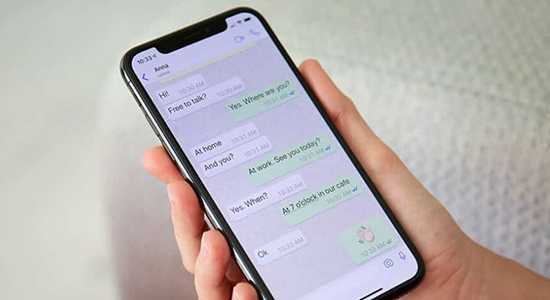
Ссылка на файл на то чтобы загрузить длинное видео в Ватсап
Чтобы скинуть длинное видео в Ватсапе, не обязательно пользоваться специализированными приложениями, которые предназначены для обрезки видео. Оптимальным решением для пользователей станет первичная загрузка анимации в облачное хранилище, к примеру на Гугл.Диск или Яндекс.Диск. Последующий порядок действий включает в себя:
- Во вкладке редактирования облачного хранилища, необходимо открыть доступ к файлу всем пользователям, у которых есть ссылка.
- Далее выполняется копирование ссылки в буфер обмена.
- На следующем этапе запускается мобильный мессенджер Ватсап.
- Выбирается интересующий чат с собеседником.
- Во вновь открывшейся форме указывается ранее скопированная ссылка и отправляется нажатием на одноименную клавишу.
Благодаря такому способу загрузить длинное видео в Ватсап не составляет труда даже неопытным пользователям.
Специальный сервис для загрузки длинного видео в Ватсап
В сети представлено огромное количество специальных сервисов, с помощью которых пользователи не только выполняют обрезку интересующего видеофайла, но и сжатие. Однако необходимо понимать о наличии высокой вероятности заражения используемого устройства вирусами с последующими негативными последствиями. Поэтому оптимальным решением станут описанные выше методы.
Как отправить длинное видео в Whatsapp полностью: способы
Как отправить длинное видео в Whatsapp, если телефон «протестует»? Способы есть – в нашем обзоре мы подробно расскажем, что именно нужно сделать, чтобы скинуть тяжелый видеофайл собеседнику. Читайте, изучайте, сохраняйте нашу статью в закладки – полезные советы пригодятся всегда!
Обрезка
Сначала отметим, почему не получается отправить видео большого размера в Ватсапе на обычном смартфоне.
Система поддерживает отправку файлов, размером не больше 16 МБ – обычно запись включает от 90 секунд до 3 минут.
Хотите послать действительно большой файл? Воспользуйтесь функционалом мессенджера и активируйте опцию обрезки.
- Войдите в мессенджер Whatsapp;
- Откройте интересующую вас беседу;
- Кликните на кнопку добавления медиа;
- Выберите длинный файл из галереи;
- В верхней части экрана появится строка с кадрированием файла;
- Желтые границы обозначают обрезанную часть;
- Двигайте их по раскадровке, чтобы выбрать отрезок
- Нажмите на кнопку отправки;
- Повторите действия и вырежьте другую часть видеофайла
Обратите внимание, вам придется поделить ролик на несколько частей, иначе справиться с поставленной задачей не получится. Готово, вы смогли отправить полное видео в Whatsapp через Айфон или Андроид с помощью встроенной возможности мессенджера! Если вы не хотите делить медиа на несколько частей, можно выбрать другой вариант
Какой? Читайте ниже!
Готово, вы смогли отправить полное видео в Whatsapp через Айфон или Андроид с помощью встроенной возможности мессенджера! Если вы не хотите делить медиа на несколько частей, можно выбрать другой вариант. Какой? Читайте ниже!
Ссылка на файл
Отправить в Ватсап длинное видео можно с помощью ссылки – особенно этот вариант актуален для роликов, которые загружены на сторонний сервис другими пользователями.
- Откройте сервис или социальную сеть – например, Ютуб или ВКонтакте;
- Найдите нужный длинный ролик;
- Кликните на кнопку копирования ссылки – в каждом приложении она своя;
- Перейдите в мессенджер Whatsapp;
- Откройте чат и вставьте ссылку, кликните на кнопку отправки.
Если вы хотите отправить полное видео в Ватсап, которое сохранено на ваш мобильный телефон, отчаиваться не стоит. Можно загрузить его самостоятельно на облачный сервис – например, Яндекс.Диск или Дропбокс:
- Скачайте облачный сервис из магазина приложений и пройдите регистрацию при необходимости;
- Войдите в галерею смартфона и кликните на выбранный ролик, чтобы открыть параметры;
- Перекиньте длинный ролик в облако и скопируйте ссылку;
- Не забудьте открыть общий доступ для других пользователей;
- Войдите в Whatsapp и перейдите к беседе;
- Вставьте ссылку в строчку для ввода текста и отправьте ее.
Поговорили о том, как в Вотсапе отправить видео больше 3 минут с помощью коротких ссылок – удобно?
Специальный сервис
Еще один ответ на вопрос, как отправить большое видео по Ватсапу – использование специальных сервисов. Программы позволяют значительно сжать объем ролика без потери качества.
Выберите одну из следующих программ – все они бесплатны, скачать можно из магазина приложений, установленного на смартфоне:
- Video Compressor;
- Digital Media Converter;
- Any Video Converter;
- Free Video Converter;
- Format Factory;
- MediaCoder;
- Handbrake;
- FFmpeg.
А теперь поговорим о том, как в Ватсапе полностью отправить видео с помощью стороннего софта:
Скачайте понравившуюся программу из Гугл Плэй или Эп Стор;
- Запустите ее и начните процесс сжатия выбранного ролика;
- Откройте мессенджер Whatsapp и закиньте длинный файл в беседу привычным способом;
- Никаких трудностей не возникнет – медиа загрузится автоматически;
- Кликните на кнопку отправки. Готово!
Ничего сложного в процессе нет – теперь вы знаете, как в Ватсапе загрузить длинное видео больше 3 минут в два клика. Пользуйтесь нашими инструкциями, чтобы не прерывать общение и делиться с близкими классными роликами в мгновение ока!
Инструкция, как отправить видео в ватсапе?
Отправить видео с ватсапп можно либо используя ролики, загруженные на устройство, либо с помощью ссылок на видео из иных видеохостингов. Чтобы переслать ролик, нужно зайти в мессенджер, выбрать вкладку «Прикрепить» (значок скрепки), зайти в галерею устройства, нажав «Галерея», найти нужный файл в выпавшем списке и нажать «Отправить».
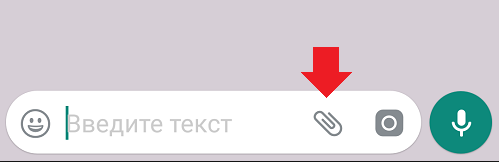
Как отправить видео с компьютера на ватсап
Чтобы переслать собеседнику видеролик, который находится на компьютере, нужно заинтересовавший файл передать на смартфон. Перенести медиа на устройство возможно с помощью Bluetooth или используя телефон как флеш-накопитель. После загрузки ролик можно будет отправлять через ватсапп.

Как отправить видео из контакта (вк, вконтакте) в ватсап
Отправка видеороликов с сайта «Вконтакте» отличается от передачи файлов с самого устройства. Чтобы переслать видео из вк в ватсапп, нужно найти ролик, который будет отправлен, скопировать ссылку на него, далее зайти в WhatsApp и уже скопированную ссылку вставить в текстовое поле мессенджера.
Как отправить видео с youtube в whatsapp
Ютуб богат интересными видео и часто возникает желание поделиться понравившимся роликом с друзьями при общении через ватсап. Есть несколько способ сделать это:
- Для того, чтобы отправить видео с мобильной версии ютуб в ватсапп, нужно в заинтересовавшем ролике нажать на значок-стрелку «Поделиться» и в появившемся списке приложений выбрать «Whatsapp» (это возможно, если мессенджер установлен на смартфоне). В автоматически запустившемся приложении выбрать адресата, с которым хотелось поделиться видео. Нажать на зеленую стрелочку внизу справа и отправить сообщение;
- Если нужно поделиться несколькими видео, то лучше адресату отправить ссылки на видеоролики. Для этого в выбранном видео нажать кнопку «Поделиться» и выбрать «Копировать ссылку». Перейти в ватсап и найти нужного адресата. В поле для ввода текста вставить скопированную ссылку и повторить эти действиями со всеми выбранными роликами. Скопировав и вставив в сообщение все необходимые ссылки, нажать кнопку «Отправить».
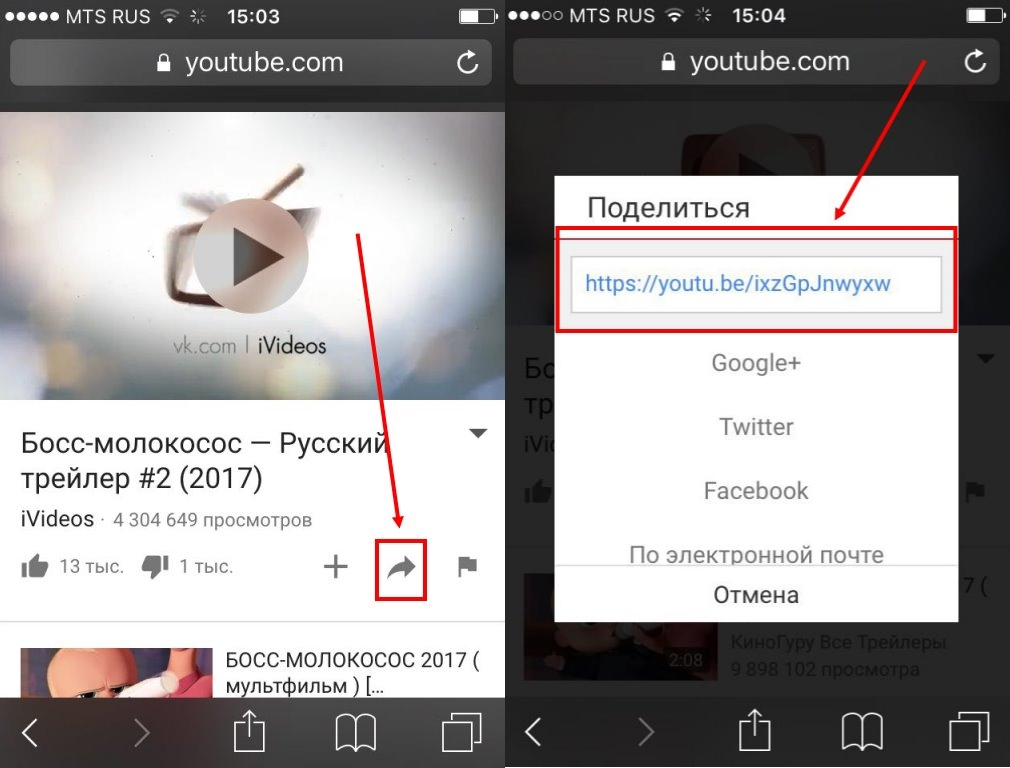
При общении в мессенджере Whatsapp, установленном на компьютер, без использования телефона делиться понравившимся видео очень просто. В полной версии Youtube подобрать видеоролик, которым хочется поделиться и кликнуть правой кнопкой мыши на видео. Из появившегося списка пунктов копирования выбрать один: «Копировать URL видео», «Копировать URL видео с привязкой по времени» или скопировать из адресной строки. Затем открыть ватсап и выбрать адресата, которому в сообщение вставить скопированную ссылку и отправить сообщение.
Если на компе не установлен ватсапп, то можно отправить ссылку на видео с помощью веб-версии мессенджера. Для этого войти на главную страницу веб-версии Whatsapp на компьютере через гаджет пользуясь подсказками на экране. В открывшемся окне выбрать адресата и в текстовое поле вставить скопированную ссылку на ролик. Сообщение отправить получателю.
Как отправить видео через Whatsapp на телефоне или ПК
Как отправить видео с Ютуба в ВатсАп? Подобный вопрос иногда возникает у начинающих пользователей мессенджера. Отправку видеоконтента осуществить несложно, достаточно следовать представленным ниже подробным инструкциям, объясняющим, как отправить видео в ВатсАпе.
Существует несколько способов передачи видео посредством мессенджера WhatsApp. Сделать это можно как на мобильном девайсе, так и на персональном компьютере с операционной системой Windows.
Отправка видео из сервиса Youtube
Чтобы отправить видеоролик из сервиса Ютуб с помощью ВатсАп на мобильном устройстве, нужно сделать следующее:
- Войти в сервис Youtube с помощью браузера или через специальное приложение.
- Найти видео, которое необходимо отправить другому пользователю.
- Нажать на стрелку с надписью «Поделиться», находящуюся под окном с видеороликом.
- Появится окно с вариантами передачи, в нем надо выбрать ВатсАп, чтобы переслать ссылку на ролик.
- Далее откроется окно со списком контактов WhatsApp, в котором надо выбрать (просто тапнув по имени), кому будет отправлено видео.
- После того, как будут выбраны все получатели, нажать кнопку со стрелкой в нижней части экрана.
- В строке сообщений появится ссылка на видеоролик, нужно просто подтвердить отсылку, нажав на пиктограмму с самолетиком.
Внимание! Отправить ролик Youtube без ссылки в сервисе ВатсАп нельзя. Если пользователь захочет удалить ссылку, он тем самым сотрет автоматически сформированное сообщение из Ютуба и отсылать будет просто нечего
Важно! Если видеофайл не отправляется, проверьте интернет-подключение на мобильном девайсе. Также важно наличие свободной памяти на внутреннем накопителе устройства
Отправка видео из памяти мобильного гаджета
Далее представлены подробные пошаговые инструкции, которые помогут разобраться, как отправить видео в ВатсАпе из памяти мобильного девайса. Порядок действий следующий:
- Запустить мессенджер ВатсАп на мобильном девайсе.
- Начать чат с контактом, которому будет производиться отправка ролика.
- Нажать значок со скрепкой справа от поля ввода сообщения.
- Выбрать пункт «Галерея».
- Откроется перечень изображений и видеороликов, находящихся в памяти устройства. Нужно выбрать нужный ролик и тапнуть по нему.
- В открывшемся окне можно добавить подпись к видео, смайлик или надпись прямо поверх изображения. Также специальным ползунком в верхней части экрана можно указать, сколько минут (секунд) видео требуется передать, если надо отослать только часть ролика.
- Нажать на кружок с самолетиком для отправки видеосообщения.
Внимание! В мессенджере WhatsApp существует ограничение на размер отсылаемых видеороликов. Он равен 64 Мб
Важно! Если пользователю нужно отравить несколько файлов, то необязательно скидывать их по одному. Просто при выполнении пункта 5 из инструкции выше надо долгим тапом по одному из нужных видеороликов перейти в специальный режим выбора
Потом потребуется коснуться роликов, выбранных для передачи (они будут помечены галочкой) и нажать «ОК»
Просто при выполнении пункта 5 из инструкции выше надо долгим тапом по одному из нужных видеороликов перейти в специальный режим выбора. Потом потребуется коснуться роликов, выбранных для передачи (они будут помечены галочкой) и нажать «ОК».
Далее можно добавить подпись к каждому видео и завершить процесс отправки, нажав на круглую кнопку с изображением бумажного самолета.
Отправка видеофайлов с компьютера на ВацАп
Отправить видеоролик с компьютера на ВатсАп несложно, порядок действий таков:
- Запустить в любом интернет-браузере веб-версию мессенджера, или инсталлировать на персональном компьютере Windows-версию WhatsApp (установочный файл придется скачать с интернета).
- Авторизоваться в компьютерной версии с помощью смартфона.
- Выбрать чат, в который необходимо загрузить видео.
- Нажать значок скрепки в верхней части экрана.
- Появится четыре иконки-круга, надо кликнуть мышкой по верхнему.
- На дисплее отобразится стандартный диалог операционной системы Windows для выбора файлов. Потребуется перейти к нужной папке, выбрать файлы с видеоконтентом и нажать «Открыть».
- В появившемся далее окне можно добавить подпись к ролику и отправить его, нажав круглую кнопку с рисунком бумажного самолета.
Важно! Для того, чтобы отправить несколько видеофайлов, в процессе выбора роликов нужно удерживать на клавиатуре клавишу «Ctrl»
Отправка большого файла через WhatsApp
Если надо отправить длинное видео через WhatsApp, нужно прибегнуть к помощи сторонних инструментов. Видео большого размера нельзя передать через ВатсАп, однако это ограничение можно обойти.
Часть 1: Как отправлять большие файлы в WhatsApp (включая видео и аудио)
При записи видео или звука нас особо не волнует размер, поскольку для большинства смартфонов внешнее хранилище не имеет большого значения. А запись HD-видео на Android или iPhone с максимально возможными настройками будет означать, что даже 30-секундное видео будет иметь размер от 15 до 20 МБ.
Способ 1: как отправлять длинные видео в WhatsApp с Dropbox
Чтобы передать эти файлы или поделиться ими, вы можете загрузить свои файлы в любой облачный сервис, который вы предпочитаете, и скопировать ссылку для скачивания. Одним из самых популярных облачных сервисов является Dropbox, который можно загрузить на Android, iPhone, iPad, BlackBerry, ПК и другие устройства. Вы можете использовать бесплатные облачные сервисы и связанные приложения для обмена файлами и управления ими.
Затем выполните следующие действия:
- Откройте WhatsApp на своем смартфоне и найдите людей, с которыми вы хотите поделиться большим файлом из ваших контактов.
- Вы увидите список со ссылкой Копировать вверху и список других мобильных приложений, с которыми вы можете поделиться ссылкой.
- Когда ссылка открыта, человек, с которым вы ей поделились, может загрузить файл на свой компьютер или мобильный телефон.
- Dropbox для iOS и Blackberry также должны работать аналогично.
Поделитесь ссылкой
- На смартфоне коснитесь стрелки раскрывающегося списка в приложении Dropbox и выберите «Поделиться».
- Настройте беседу и вставьте ссылку, которую вы только что получили от Dropbox.
Способ 2: как отправить большое видео в WhatsApp через Google Диск
Если вы не можете отправить большое видео через WhatsApp, пора использовать Google Диск. Google Диск — это облачный сервер, который может сохранять файлы любого типа, например большие видеофайлы, аудиофайлы и т.д. С его помощью вы можете легко отправлять большие видео и аудио файлы. Ниже приведены шаги:
- После завершения загрузки нажимайте на файл, пока не появится всплывающее сообщение, выберите опцию «Копировать ссылку».
- Откройте Google Диск, щелкните значок плюса, чтобы загрузить видео или аудио файлы.
Скачать файлы
- Зайдите в WhatsApp, вставьте скопированную ссылку и отправьте другу.
Способ 3: как отправить файл размером более 20 МБ через WhatsApp
Поскольку существует множество онлайн-конвертеров, которые могут помочь вам уменьшить размер видео, вы можете просто погуглить или попробовать эти сайты, которые мы перечислили ниже:
- Онлайн-конвертер сжимает видео.
- Clideo сжимает видео.
- Youcompress сжимает видео, аудио и многое другое.
Как отправить файл с компьютера на Whatsapp
Главная › FAQ
29.08.2019
В том, как отправить фото с компьютера на Ватсап, нет ничего сложного, и не потребуется много времени. Это можно сделать двумя способами.
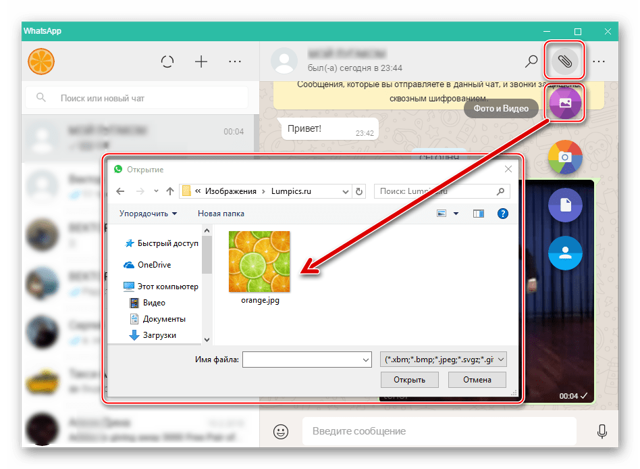 Отправить фото Ватсап.
Отправить фото Ватсап.
Способы передачи видео и фотографий с компьютера на Ватсап
Фотографии и видео с компьютера на WhatsApp можно передать, используя утилиту Whatsapp Web или эмулятор BlueStacks на своем ПК.
Использование WhatsApp Web
С помощью этой утилиты можно заходить в свой аккаунт на Ватсапе и вести общение в нем, пользуясь для этого компьютером.
Плюсы такого метода:
- вход в свою учетную запись с ПК;
- более удобная отправка сообщений, видео и картинок, чем с телефона;
- полностью сохраняются переписка и настройки владельца, так как все данные хранятся на центральном сервере;
- можно менять данные профиля и статус из WhatsApp Web;
- сохраняется привязка телефона к аккаунту: никто не войдет в учетную запись Ватсапа с компьютера, кроме владельца;
- уведомления о сообщениях можно получать на Рабочий стол ПК и просматривать их в миниатюрном формате.
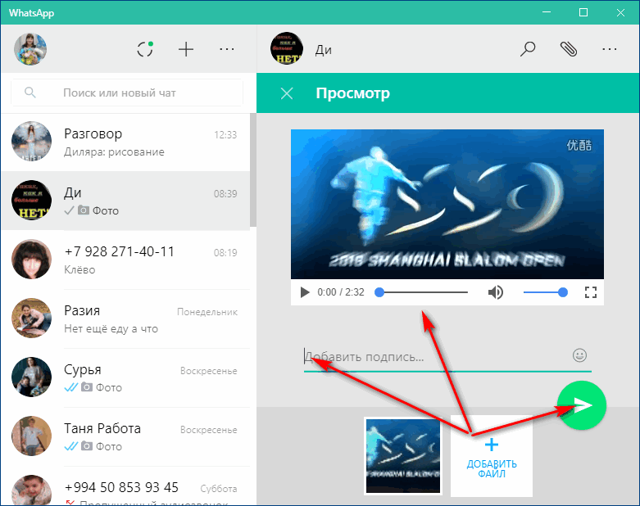 Передача видео на Ватсап
Передача видео на Ватсап
Для использования программы нужно:
- Скачать подходящую для операционной системы ПК версию программы.
- После установки приложения на мониторе компьютера появится QR-код.
- Запустить приложение WhatsApp Web у себя на телефоне.
- Нажать в Ватсапе на смартфоне три точки в правом верхнем углу и выбрать пункт «WhatsApp Web».
- Направить камеру смартфона на монитор ПК с QR-кодом. Произойдет синхронизация компьютера и телефона, на ПК откроется приложение Ватсап.
Потом на компьютере, в программе, выбрать адресата, которому надо переслать видео или фото, и в верхнем правом углу нажать на скрепку.
Откроется окно с доступными действиями (фото и видео, камера, документ, контакт), надо кликнуть в нем «фото и видео».
На компьютере откроется проводник, нужно будет выбрать снимки или видео для отправки. К нему можно добавить текст, и контент готов к отправке.
С помощью эмулятора BlueStacks
BlueStacks — утилита, дающая возможность запускать на компьютере с операционной системой Windows мобильные приложения, применяемые в ОС Android. Можно синхронизировать свои приложения и сервисы на разных устройствах, если BlueStacks привязан к аккаунту мобильного телефона.
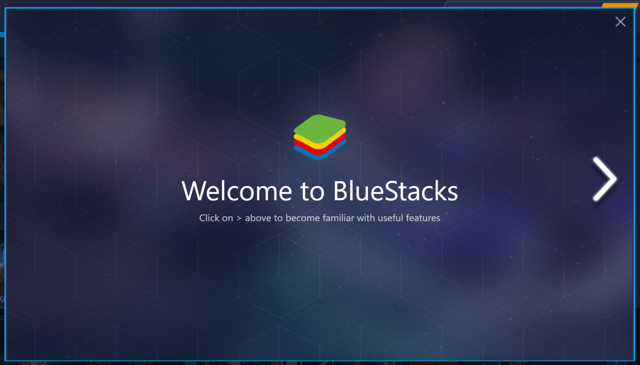 BlueStacks.
BlueStacks.
Перед установкой нужно ознакомиться с минимальными параметрами ПК, необходимыми для установки утилиты.
Установка и использование эмулятора:
- Скачать эмулятор BlueStacks на компьютер.
- В открывшемся окне утилиты согласиться с политикой конфиденциальности и условиями предоставления услуг.
Почему WhatsApp не отправляет фото: причины и решение
Хоть в этом приложении все и сделано достаточно просто, ошибки все еще возникают. Такое происходит не только потому, что мессенджер работает далеко не идеально. Чаще всего, проблема заключена именно в действиях самого пользователя.
В любом случае, если не отправляются картинки в Ватсапе, то в сервисный центр идти не нужно — такую проблему можно легко устранить и своими силами. Главное, правильно выявить причину такой ошибки. И с этим Вам поможем мы.
Помните: если WhatsApp не отправляет фото, это еще не значит, что устройство сломано. Скорее всего, проблема менее серьезная и глобальная. Не спешите идти и отдавать деньги за починку. В большинстве случаев, Вы можете все исправить своими руками. Для этого не нужно обладать особыми знаниями или умениями.
1. Устройству не хватает памяти
Казалось бы: Вы не скачиваете картинку, а пытаетесь переслать ее другому человеку. Причем тут вообще память? Однако, она имеет к этому процессу непосредственное отношение. Особенно, если у Вас телефон старой модели.
Сейчас смартфоны могут хранить гигабайты данных, однако всего 3-4 года назад выпускались устройства, стабильность работы которых напрямую зависел от степени заполненности памяти. Если у Вас именно такой случай, то можем Вас поздравить: пришло время почистить телефон от ненужных файлов. Ведь по этой причине чаще всего в WhatsApp не отправляются фото на Android. Особенно, на старых версиях.
Сейчас существует множество бесплатных утилит, которые позволяют чистить память устройства от ненужных файлов. Вашего вмешательства особо не нужно: Вам просто нужно указать приложению, что удалять можно, а его нельзя.
На самом деле, по большей части такие приложения стирают именно ненужные файлы — кэш, мусор, о котором Вы даже не подозреваете (но телефоны активно его копят) и так далее. Ваши личные фото и видео утилита трогать не будет.
От себя можем посоветовать утилиты CCleaner и Google Files, которые предназначены именно для эффективной оптимизации памяти. При этом, CCleaner еще и частично берет на себя функции антивируса, а Google Files предоставляет возможность эффективно управлять файловой системой устройства.
2. Проблемы с доступом к Интернету
Классическая проблема. И самая частая, стоит заметить. Все банально: чтобы переслать картинку в приложении, нужен Интернет. А если устройство потеряло доступ к сети, то ничего не получится. Причин для того, почему в Ватсапе не отправляются фото в таком случае может быть множество: забыли пополнить счет, выключился Wi-fi, проблемы с оператором сотовой связи, поломка телефона.
В случае, если вай-фай нормально работает на других устройствах, а счет пополняли совсем недавно, уже можно обратиться и в сервис. Это может означать, что в телефоне просто сломалось устройство, которое отвечает за то, чтобы поймать сеть.
3. Пользователь Вас заблокировал
В приложении существует возможность отправить любого человека в черный список. И если Вы не можете отправить фото в Ватсап другому человеку, есть вероятность, что это происходит из-за того, что он просто Вас забанил. Действительно, в таком случае Вы не можете отправить ему ни картинку, ни сообщение.
Однако поспешных выводов делать не стоит. У блокировки есть несколько признаков, по которым можно вычислить, отправили Вас в черный список или нет.
Например:
- Вы больше не видите, когда этот человек был в сети в последний раз. Его статус вообще пропал;
- Исчезло фото его профиля;
- Когда Вы отправляете ему сообщения, они помечаются только одной галочкой, а не двумя. Это значит, что СМС отправляются, но не приходят Вашему собеседнику;
- При попытке позвонить этому человеку через WhatsApp, звонки сбрасываются сразу же — без гудков.
О том, как узнать что тебя заблокировали в WhatsApp и отправить другого человека в черный список, мы подробно рассказали здесь.
В таком случае, сделать уже ничего нельзя. Максимум — поговорить с этим человеком и обсудить, почему же Вы оказались в черном списке. Всегда можно попросить снять с Вас блокировку. Кроме того, помните о том, что обращаться в поддержку в таком случае бесполезно: они всегда будут на стороне человека, который Вас забанил.
Лучшие способы решения
Конечно, любые ограничения – смущают. Да, и необходимость обмена видео от их существования не исчезла. И если при отправке файла в WhatsApp вдруг выяснилось, что он не попадает в разрешённые рамки, есть, как минимум, три способа обойти систему.

Ручная обрезка
Приложение имеет встроенную функцию обрезки видео, которой можно воспользоваться всегда, причем двумя способами. Первый из них подразумевает разделение длинного ролика на несколько частей. В таком случае собеседник получит вместо 1 длинного видео сразу несколько, но при этом все равно сможет наслаждаться полнометражным просмотром, понимая весь сюжет.
Для этого после выбора файла для отправки, следует нажать на раздел «Кадрирование», который находится в верхней части экрана. Ползунок позволит разделить видео таким образом, чтобы каждая новая часть стала продолжением предыдущей. С помощью этой функции также можно обрезать неинтересную часть ролика, отправив только важную его часть.
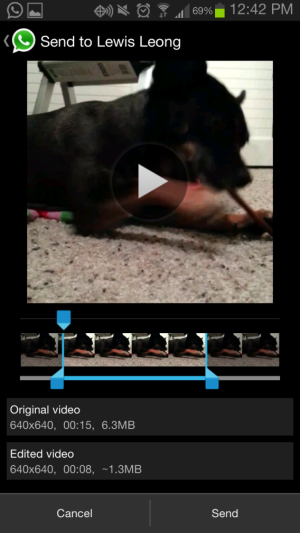
Копирование и отправка ссылки
Обрезка видео вручную или деление его на части требует немало времени. Поэтому многие опытные пользователи предпочитают загружать видео в файлообменник, и просто делятся ссылкой. Это быстро и надежно.
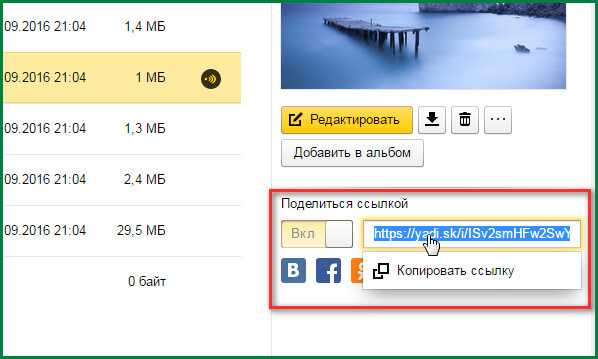
Стороннее ПО
Приложения для сжатия файлов, помогают отправлять видео без потери в качестве. Для этого достаточно зайти в магазин, выбрать необходимое приложение и скачать его. Многие выбирают Video Compressor и Any Video Converter. Они бесплатны, а их интерфейс максимально понятен.
После скачивания, останется лишь запустить сторонне ПО и прогнать через него файл. Сжатый ролик отправляется через Ватсап подобно остальным: выбирается из медиафайлов, хранящихся в памяти гаджета.
Также существуют приложения, преобразующие «тяжелое» видео в гифку, которая вписывается в ограничения мессенджера.
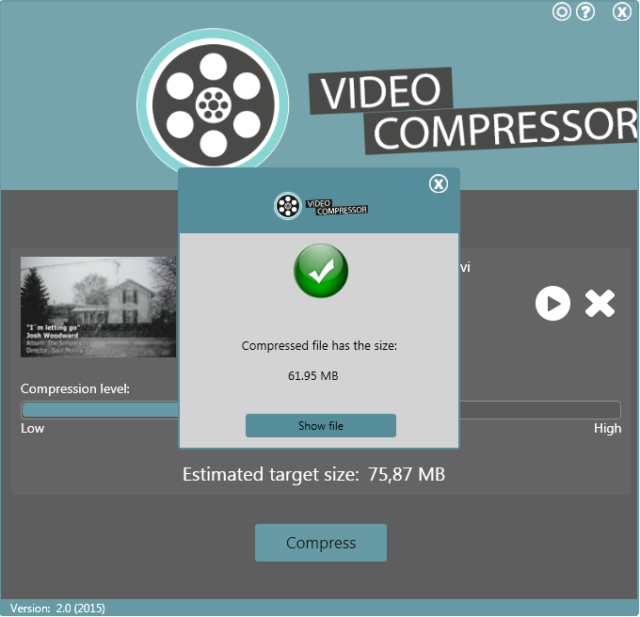
Существует немало действенных способов обойти ограничения WhatsApp. Для этого даже не нужно прибегать к сложным программам или платным сервисам. Несколько кликов и отправляемый ролик в полном объеме дойдёт до получателя.
Как отправлять файлы размером более 100 МБ в WhatsApp

как отправлять файлы размером более 100 МБ в WhatsApp
Есть два метода для отправлять файлы более 100 мб на WhatsApp, один с помощью WhatsTools для Android, а другой с помощью облачного хранилища Dropbox для Android и iPhone. Итак, начнем.
Метод 1 — Использование WhatsTools для Android
Вы можете скачать это приложение из PlayStore по этой ссылке. Это приложение простое в использовании и имеет удобный интерфейс. После завершения загрузки выполните следующие действия:
Проведите пальцем по экрану, чтобы прочитать различные инструкции, и, наконец, коснитесь Первые шаги.

Трогать Подключить сервис и выберите Хорошо, продолжай.
- Откроются настройки специальных возможностей. Выберите сервис whatstools e Mude для НА.
- На следующем шаге вы должны подключиться к Google Диску. Выбирать Нажмите здесь, чтобы войти.
- Выберите свою учетную запись Google и позволить доступ к WhatsTools.
- Трогать + для возможности выбрать тип файла, которым вы хотите поделиться. Например, выберите Видео.
- Будут показаны все видео на вашем смартфоне. выберите файл видео, которое вы хотите отправить в WhatsApp.
- Коснитесь кнопки Доля и выберите WhatsApp на следующем экране.
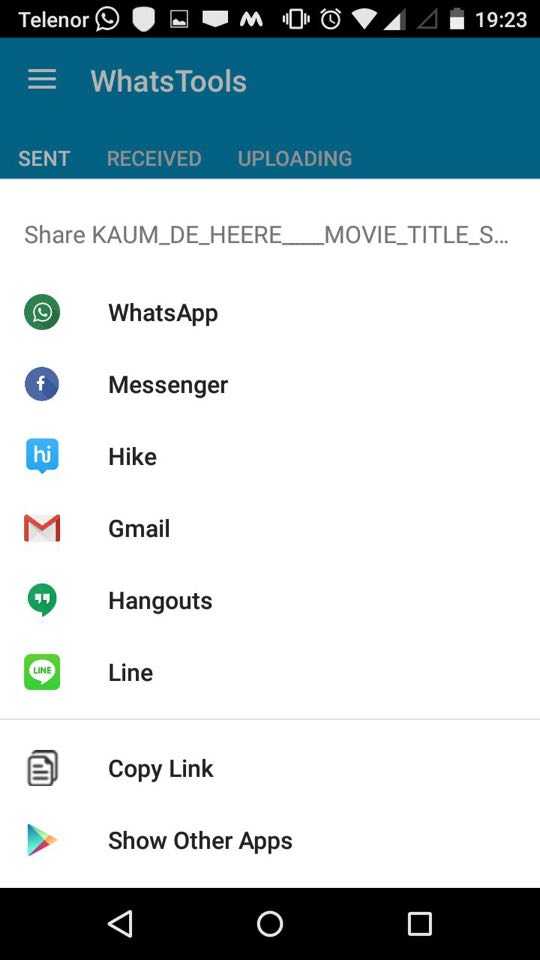
- Выберите контакт WhatsApp, с которым хотите поделиться файлом, и коснитесь ОТПРАВИТЬ
- O ссылка от скачать видеофайла будет отправлено желаемому контакту. Файл можно загрузить на принимающее устройство после того, как он будет успешно загружен со стороны отправителя.
- Легко использовать и удобно
- Загрузите файл и автоматически создайте ссылку для общего доступа
Минусы
Только для устройств Android
Метод 2 — Использование Dropbox для iPhone, Android и WhatsApp Web
Как и вышеприведенное приложение, использующее Google Диск, мы собираемся использовать приложение Dropbox для отправки файлов размером более 16 МБ в WhatsApp на iPhone.
То же самое можно сделать на Android, если вы не хотите использовать вышеуказанное приложение. Скачать Dropbox для Android — ссылка, iOS — ссылка. Теперь о ступеньках.
- После завершения загрузки откройте приложение Dropbox. Чтобы делиться файлами с помощью Dropbox, вам необходимо зарегистрировать в них учетную запись. Если у вас уже есть учетная запись, используйте учетные данные для входа или зарегистрируйтесь, чтобы создать ее.
- После настройки учетной записи коснитесь значка ‘+’ и выберите вариант Загрузить в зависимости от типа вашего файла. Просмотрите хранилище и выберите фотографию, видео или любой файл, который вы хотите.
- После выбора файл будет загружен в облако Dropbox. По завершении коснитесь три очка перед загруженным вами файлом. Вы увидите несколько вариантов, оттуда выберите Доля .
- Затем выберите вариант Создать ссылку в правом нижнем углу. Это создаст ссылку на ваш файл, после чего выберите Копировать ссылку .
- Когда вы получите уведомление о том, что ссылка скопирована, перейдите в WhatsApp, откройте чат человека, с которым вы хотите поделиться файлом, вставьте его и отправьте ему.
Теперь они могут легко получить доступ к большим файлам через WhatsApp. Вы также можете использовать веб-сайт Dropbox и делиться файлами через веб-приложение WhatsApp или настольное приложение, используя URL-адрес.
Подобно Dropbox, вы также можете использовать приложение Google Drive для отправки больших видео или любых других файлов в WhatsApp со своего Android, iPhone или WhatsApp на ПК.
Минусы
Вы должны загрузить файл, а затем вручную создать ссылку для общего доступа.
Дополнительный метод
Но если вы не хотите использовать какой-либо из вышеперечисленных методов для загрузки видеофайлов, загрузка больших файлов может потреблять большой объем данных как для отправителя, так и для получателя.
Таким образом, вы можете использовать одни из лучших приложений и инструментов для сжатия видео. Используя их, вы можете сжать и уменьшить размер любого видеофайла. Вы также можете сжать PDF-файл и загрузить его.
После этого вы сможете получить сжатую версию видеофайлов меньшего размера, которыми будет легко поделиться с помощью WhatsApp.
Помните, что сжатие видеофайла снизит качество видео, поэтому, если вы хотите получить реальное качество видеофайла, вам следует следовать вышеописанным методам.
Как отправить с электронной почты на ватсап?
Электронная почта является самым распространенным способом взаимодействия для обмена информацией, файлами и общения. В фирмах и крупных компаниях заводят корпоративные почтовые ящики для работы, а в личной жизни мы общаемся таким образом с близкими людьми, которые далеко.
И может возникнуть необходимость переслать файлы или сообщения наоборот из электронной почты в Ватсап. Но на данный момент эта функция не реализована и даже не заявлена на создание в будущем.
При этом отправить файл или сообщение можно стандартным образом при помощи функций смартфона.
Файл (фото, картинку, аудио)
- При помощи облачных сервисов:
- В почте при нажатии на меню вложения есть функция «Сохранить в облако».
- Далее перейдите в хранилище.
- Найдите файл.
- Кликните на один или тайпните с задержкой, а затем выделите несколько файлов для отправки.
- Нажмите на кнопку «Поделиться» с иконкой стрелочки, направленной вправо (для Гугл диска).
- Выберите приложение Ватсап или конкретный чат.
- Нажмите на кнопку отправки с иконкой в виде бумажного самолетика в зеленом кружочке.
- Сохранив во внутреннюю память смартфона:
- Загрузите вложение в память устройства.
- Перейдите в файловый менеджер или галерею.
- Выберите конкретный файл кликом.
- Для выделения нескольких файлов следует кликнуть по кнопке «Поделиться» в верхнем правом углу экрана и отметить галочками файлы для отправки.
- Далее нажмите на кнопку «Отправить».
- Выберите приложение Ватсап.
- В окне мессенджера выберите контакт, которому хотите отправить.
- Нажмите на кнопку отправки с иконкой в виде бумажного самолетика в зеленом кружочке.
Сообщение, переписку, чат
Для пересылки текстового сообщения или нескольких из электронной почты следует:
- Запустить приложение для работы с электронной почтой.
- Найти письмо, предназначенное для пересылки.
- Далее можно поступить несколькими способами: сделать скриншот сообщения, скопировать текст путем выделения и нажатия на кнопку «Копировать» или же запомнить текст и перенабрать в тексте письма.
- Выйти в главное меню.
- Открыть Ватсап.
- Перейти во вкладку «Чаты».
- Найти собеседника, с которым хотели поделиться.
- Вставить текст или прикрепить вложение: выбор способа зависит от первоначального решения.
- Кликнуть на кнопку «Отправить» в виде бумажного самолетика в салатовом кружочке.
Возникают ситуации, при которых требуется отправить фото и другие объекты на виртуальную почту. Пересылают отчеты о переговорах, документы, важные фотографии и видеофайлы, чтобы можно было отправить информацию на печать, редактировать текст или изображение. Для этого нужно знать, как с “Ватсапа” отправить на электронную почту.





























